مراجعة Qustodio 2024: هل تستحق خصائصه المميزة سعره؟
نظرة عامة على Qustodio 2024
Qustodio هو أحد تطبيقات الرقابة الأبوية الأكثر تكاملًا من جميع الجوانب، وإن كان هناك بدائل أخرى أرخص. كثيرًا ما أرى خصومات موسمية تُخفِّض من سعره لكن السؤال هنا، هل مميزاته كتطبيق للرقابة الأبوية أفضل بفارق شاسع عن التطبيقات الأخرى الأرخص؟
حمَّلتُ Qustodio وراجعته مراجعة شاملة لأعرف حقيقته وما إذا كان يستحق سعره فعلًا أم لا، بل ودخلتُ في تحدي مع ابني الذي يبلغ 16 عامًا لأرى إن كان سيقدر على تخطي قيود التطبيق أو اكتشاف أي ثغرات أو نقاط ضعف في البرنامج، وتحريتُ أيضًا عن خلفية الشركة وقرأت سياسة الخصوصية التي تنتهجها لاطمأن تمامًا من أن بيانات أطفالي في مأمن ولن تُباع إلى أحد.
خلاصة ما وصلت إليه: قدَّم Qustodio أداءً رائعًا في مراقبة الهواتف الذكية والحواسيب وتفوَّق تقريبًا في كافة الاختبارات التي خضع إليها. لا شك في أنه يستحق سعره – فهو أحد تطبيقات الرقابة الأبوية الأكثر مرونة وسهولة في الاستخدام مقارنة بالتطبيقات الأخرى التي راجعتها، كما أنه يشتمل على مميزات أمنية قوية لم يقدر أطفالي على تخطيها. يُمكنك تجربة Qustodio مجَّانًا لمدة 30 يومًا – دون إدخال بطاقتك الائتمانية لتتأكد من أنه فعلًا البرنامج المناسب لأفراد عائلتك.
ليس لديك وقت?إليك ملخص مختصرٌ (تستغرق قراءته دقيقة واحدة)
- فلترة فعَّالة للمواقع: فلتر ويب يُمكن التعديل عليه مع أكثر من 30 تصنيفًا للمواقع ويوجد خيارات “السماح”، أو “تنبيهي عند الدخول إلى” أو “حجب” مواقع بعينها. ويُمكنك كذلك إضافة عناوين مواقع بعينها لحجبها أو استثنائها من الحجب. انتقل إلى خاصية فلترة المواقع.
- أدوات متكاملة لإدارة وقت استخدام الأجهزة: يُمكنك جدولة وقت استخدام طفلك لهاتفه وتقييد تلك المدة على مدار النهار والمساء، وكذلك تعيين حد أقصى لوقت الاستخدام اليومي للأجهزة. اطَّلع على كافة مميزات تحديد وقت استخدام الأجهزة من هنا.
- التحكم عن بعد في إمكانية فتح التطبيقات والألعاب: يُمكنك تعيين وقت استخدام التطبيقات أو حجبها على جهاز طفلك عبر لوحة التحكم الخاصة بك. إليك طريقة التحكم في تطبيقات جهاز طفلك من هنا.
- مراقبة سجل المكالمات والرسائل: يُمكنك الاطلاع على سجل مكالمات والرسائل على جهاز طفلك لتطمأن من أنه لا يتحدث مع أي أشخاص سيئين. إليك طريقة تفعيل هذه الخاصية من هنا.
المميزات
مميزات Qustodio – تحديث شهر 2024
| أفضل سعر | 4.58$ شهريًا – يدعم حتى 5 أجهزة |
| تجربة مجانية | 30 يومًا – دون إدخال أي بطاقة ائتمان |
| فلترة المواقع | أكثر من 30 تصنيفًا للمواقع |
| إدارة وقت استخدام الأجهزة | نعم |
| تتبع الموقع الجغرافي | نعم – تتبع الموقع الجغرافي لحظة بلحظة والاحتفاظ بسجل الموقع لمدة 30 يومًا |
| السياج الجغرافي | أجل – نطاقه 200 متر |
| مراقبة سجل المكالمات والرسائل | أجل (الأندرويد والآيفون) |
| التحكم في التطبيقات | نعم |
| زر الحالات الطارئة | نعم |
| خدمة العملاء | المحادثة المباشرة، وحجز موعد للدعم عبر الهاتف، والأسئلة الشائعة |
| المنصات المدعومة | الحاسوب، والماك، والأندرويد، وiOS، وأمازون، وكروم بوك |
بصفتي صاحب الحساب الأبوي، يمكنني الاطلاع على لوحة التحكم من هاتفي الذكي أو عن طريق تسجيل الدخول إلى حسابي على Qustodio من أي متصفح، وكلتا لوحتي المعلومات توفران نظرة عامة واضحة على أماكن الأطفال وأنشطتهم على الإنترنت.
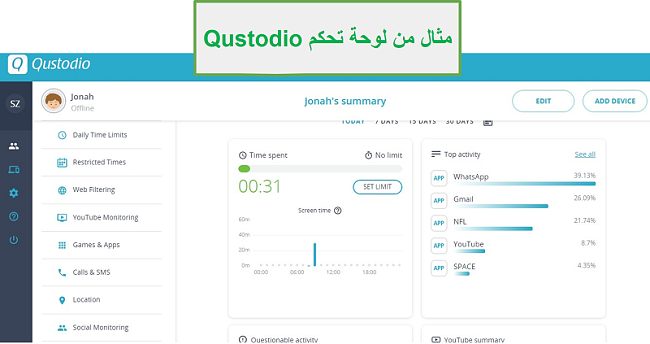
في التطبيق أيضًا قائمة زمنية للأنشطة تمنحك تحليلًا مفصلًا لما يفعله كل طفل.
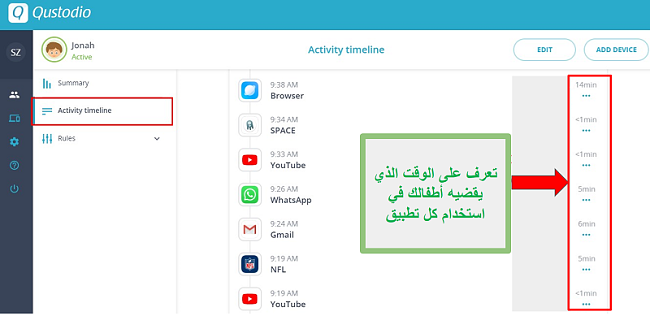
فلتر متكامل للمواقع بالإضافة إلى أكثر من 30 تصنيفًا للمواقع
تمكنتُ من التحكم تمامًا في طبيعة المواقع الإلكترونية التي يُمكن لأطفالي الدخول إليها عبر فلتر المواقع الخاص بـ Qustodio والذي يشتمل على أكثر من 30 تصنيفًا للمواقع يُمكنك التعديل عليهم. كان بإمكاني الإبقاء على الإعدادات الافتراضية كما هي، وذلك كافٍ في حد ذاته، أو الدخول إلى كل تصنيف من التصنيفات واختيار ما إذا كنت أرغب في السماح لطفلي أو تنبيهي عند دخول طفلي إلى مواقع بعينها تتطابق مع مواصفات ذلك التصنيف أو حجب ذلك الموقع.

حاول أحد أطفالي الكبار تخطي قيود خاصية فلترة المواقع، والثغرة الوحيدة التي وجدها هو عبر استخدام متصفح لا يستطيع Qustodio مراقبته، لكنني سعدتُ حينما علمتُ أن Qustodio على علمٍ بهذه الثغرة؛ إذ وجدتُ في إعدادات خاصية فلترة المواقع خيار حجب المتصفحات غير المدعومة، ومن الإعدادات الأخرى التي وجدتها هي حجب المواقع الإلكترونية التي لا تقع ضمن تصنيف معين، وكذلك إمكانية تفعيل خاصية البحث الآمن (Safe Search) على محركات البحث المشهورة واليوتيوب.
بالإضافة إلى تصنيفات المواقع المحجوبة، فبإمكانك أيضًا إدخال عناوين مواقع بعينها لحجبها أو للسماح إليها بغض النظر إذا ما كانت تلك المواقع ضمن أحد التصنيفات أو لا، فمثلًا رغم أنني حجبتُ مواقع المقامرة، فلم يكن لدي مشكلة مع مواقع الرياضات التخيلية وسمحت لابني بالدخول إليها عبر استثنائها من المواقع المحجوبة وتركت خاصية فلترة مواقع المقامرة كما هي لتحجب مواقع أندية القمار والبوكر.
منع إدمان الشاشة بحدود يومية
ضع حدًا زمنيًا عامًا لمقدار الوقت المسموح خلاله باستخدام الجهاز لكل يوم. يمكنك تعيين حدود مختلفة لكل يوم من أيام الأسبوع، لتسمح مثلًا بمزيد من الوقت في عطلة نهاية الأسبوع. ويمكن ضبط الحد الزمني اليومي بزيادات قدرها 15 دقيقة. ومن الأشياء التي أراها مهمة جدًا ولم أجدها في تطبيقات الرقابة الأبوية الأخرى (مثل Family Link من Google) أن الأطفال يستطيعون بعد نهاية الحد المسموح خلاله باستخدام هواتفهم أن يجروا مكالمات هاتفية ويفتحوا جهات الاتصال، وقد رأيت -بصفتي أبًا- أن هذا مفيد للغاية، لأنه يطمئنني على أن بإمكانهم الاتصال بي أو بزوجتي حتى عندما تكون بقية خصائص الهاتف موقوفة. وبالطبع إذا كنا جميعًا في البيت وأردت منهم ترك هواتفهم، ففي Qustodio خيار لإيقاف تطبيق المكالمات وجهات الاتصال.
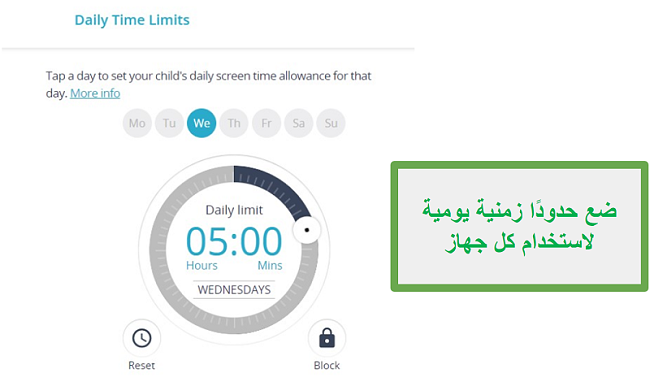
ضع جدولًا للاستخدام اليومي
يتيح لك هذا الخيار تحديد أوقات محددة من كل يوم لإيقاف الهواتف، وقد وجدت أن هذا مفيد أكثر من فرض حد زمني عام، إذ ساعدني لأضمن ألا يستخدم الأطفال هواتفهم في وقت النوم أو عندما ينبغي عليهم أداء واجباتهم المدرسية. أما أكثر ما ضايقني في خاصية تقييد الوقت هو أنه لا يمكنك السماح بالاستخدام أو منعه إلا لفترات مدتها ساعة واحدة تبدأ من على رأس الساعة، بمعنى أنني لا أستطيع حظر الهاتف من الساعة 5:00 إلى 5:30 ثم السماح للأطفال باستخدامه من الساعة 5:30 إلى 7:00. 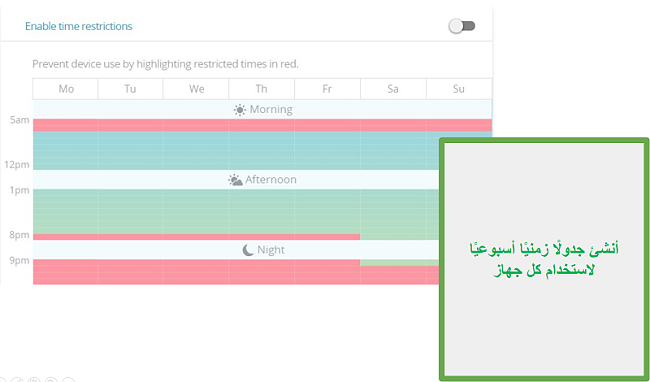
شاهد ما يفعله أطفالك على يوتيوب
على الرغم من أن خاصية مراقبة يوتيوب لا تحظر مقاطع الفيديو، فإنها تعرض لك سجل البحث والمقاطع التي شاهدها كل طفل. ومن الميزات التي أحببتها كثيرًا ولم أرها في معظم تطبيقات الرقابة الأبوية الأخرى أن Qustodio يستطيع مراقبة يوتيوب وحظره سواء كان الأطفال يستخدمون تطبيق يوتيوب أو يزورون موقعه من المتصفح، وهذا أمر رائع لأنني عندما اختبرت تطبيقات الرقابة الأبوية الأخرى، سرعان ما اكتشف أطفالي أن بإمكانهم فتح يوتيوب من المتصفح ومشاهدته كما يحلو لهم، أما Qustodio فسيعرض لك كل ما بحث عنه أطفالك وشاهدوه مهما كانت طريقة زيارتهم ليوتيوب.
-
-
- YouTube.com: يستطيع Qustodio منع زيارة الموقع تمامًا.
- تطبيق يوتيوب: يمكنك وضع حدود زمنية يومية للمدة التي يمكن للأطفال استخدام التطبيق فيها.
-
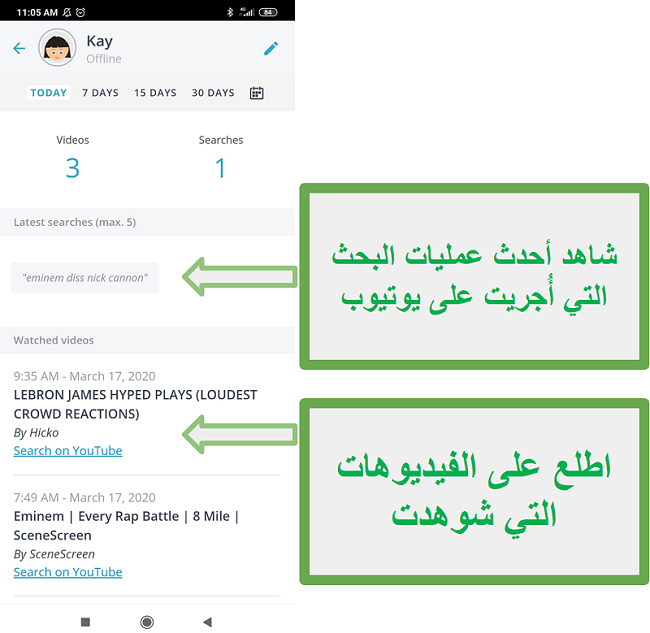
ضع قواعد لكل تطبيق ولعبة
من هنا يمكنك فرض قواعد محددة لكل تطبيق على أجهزة أطفالك، وهي الخاصية الأكثر فائدة في رأيي لأن أطفالي يحتاجون إلى بعض التطبيقات (مثل واتساب) للدراسة والمجموعات الشبابية، لكني ما زلت أريد تقييد مقدار مشاهدتهم لنتفليكس.
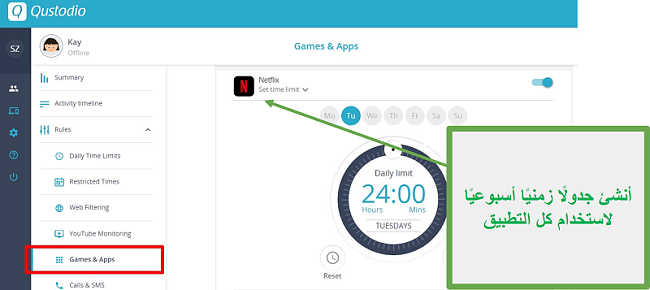
مراقبة المكالمات والرسائل القصيرة: اعرف من يرسل الرسائل إلى أطفالك ويتصل بهم (الميزة غير متوفرة من خلال متجر Google Play)
طرأ مؤخرًا على سياسات Google تغيير أثر على هذه الخاصية تأثيرًا كبيرًا. ووفقًا لـ Qustodio، فإن الإصدار المتاح من التطبيق على متجر Google Play لا يحتوي على هذه الميزة
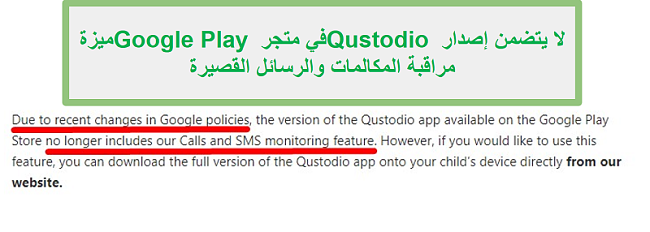
ومع ذلك، يمكنك تحميل التطبيق بكامل مميزاته مباشرة من موقع Qustodio. وإذا استخدمت الإصدار الكامل من التطبيق، فستسمح لك هذه الميزة بمراقبة الرسائل القصيرة، ومعرفة من يتحدث مع أطفالك، ومنع بعض الأرقام وجهات الاتصال من الاتصال بهم، أو منع المكالمات الواردة والصادرة تمامًا، أما الرسائل القصيرة الواردة فلن تتمكن من حظرها
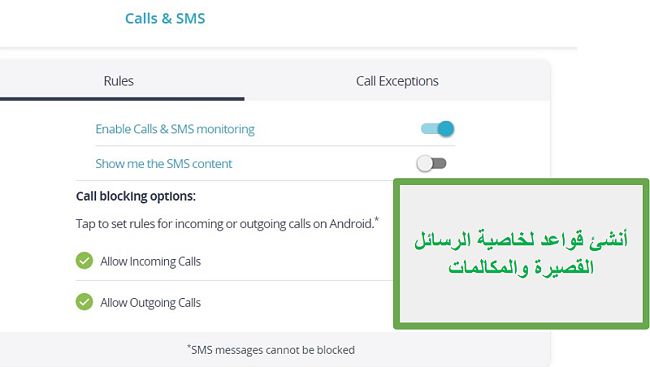
خاصية الموقع لتتبع أطفالك لحظة بلحظة
مع تتبع Qustodio باستخدام الـ GPS، لن تقلق بشأن مكان أطفالك ما دامت هواتفهم معهم؛ إذ يمكنك الاطلاع على موقعهم لحظة بلحظة من خلال لوحة التحكم من الحاسوب أو الهاتف. ستجد صورة ابنك الرمزية مثبتة على الخريطة لتعرف إن كان حقًا يدرس في منزل صديقه أم أنه قد ذهب إلى مكان آخر. أضيفت إلى هذه الخاصية مؤخرًا ميزة جديدة تُعرف باسم “السياج الجغرافي Geofencing”، وهي متوفرة حصرًا على تطبيق الهاتف المحمول، وبمساعدتها يمكنك تعيين المنطقة التي تعرف أن طفلك ذاهب إليها، لتتلقى تنبيهًا إن غادر هذه المنطقة. يمكنك ضبط السياج الجغرافي عن طريق الضغط على زر القائمة (الأيقونة على شكل ثلاثة خطوط أفقية) > تحديد مكان العائلة “Family Locator” > رمز دبوس الموقع على الخريطة > إضافة مكان جديد “Add A New Place”. وهكذا يمكنك أن تُدخل العنوان وترسم حوله نصف قطر يصل إلى 200 متر. 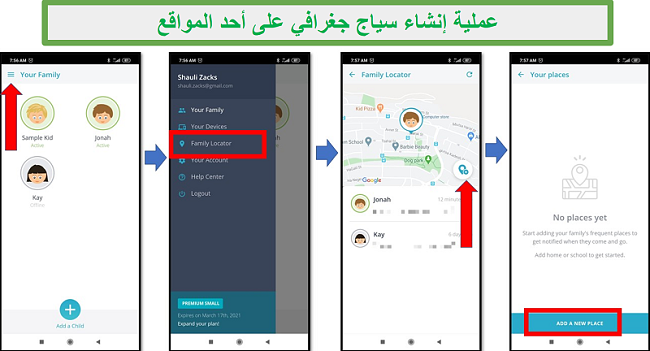
راقب أطفالك على وسائل التواصل الاجتماعي
من الأجدر أن تُسمى هذه الخاصية “مراقبة فيسبوك”، فهو موقع التواصل الاجتماعي الوحيد الذي تستطيع مراقبته. ستحتاج إلى أن تطلب من طفلك تسجيل الدخول إلى حسابه على فيسبوك والسماح بوصول تطبيق Qustodio إليه. وبمجرد الاتصال، ستتمكن من رؤية منشوراته وتعليقاته من حسابه على فيسبوك. وللأمانة، فهذه الميزة لا تضيف قيمة كبيرة، خاصةً إذا كنت صديقًا لطفلك على فيسبوك.
طلب المساعدة باستخدام زر الاستغاثة “SOS”
تقدم ميزة الاستغاثة “SOS” الكثير من الوعود، لكنها لم تُثِر إعجابي عندما اختبرتها. الفكرة هي أن طفلك إن وقع في بيئة غير آمنة، فيمكنه الضغط على زر الفزع لإخطار “جهة اتصال موثوقة”. لحسن الحظ لم أكن بحاجة إلى هذا في الواقع، لكنني طلبت من ابني أن يضغط على الزر لنرى ما سيحدث… ولم يحدث شيء عندي. تحققت من لوحة التحكم بحثًا عن آخر المستجدات، ومن هاتفي لأرى إن كنت تلقيت إشعارات، ولم أجد شيئًا على أي من الجهازين. وأخيرًا بعد بضع ساعات عندما راجعت بريدي الإلكتروني وذهبت إلى تبويب “الرسائل الترويجية”، وجدت بريدًا إلكترونيًا من Qustodio يخبرني أن ابني كان في مشكلة. 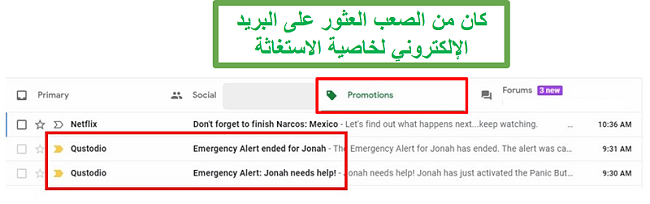
بعد إجراء القليل من البحث، وجدت أنه يمكنك إضافة عنوان بريد إلكتروني أو رقم هاتف لكل جهة اتصال موثوقة، فأضفت رقم هاتف زوجتي ضمن جهات الاتصال الموثوقة لأرى إن كانت ستتلقى رسالة قصيرة تنبهها إلى أن ابننا في حالة فزع، لكن هذا الخيار لم يكن أفضل بكثير. فبعد النقر على زر الاستغاثة “SOS” لتفعيله ثم تعطيله، ينشئ النظام رسالة قصيرة، ولكن بدلًا من إرسالها تلقائيًا، يتعين على ابني اختيار البرنامج المفضل للإرسال، وإدخال كلمة مرور الهاتف، ثم إرسال الرسالة يدويًا.
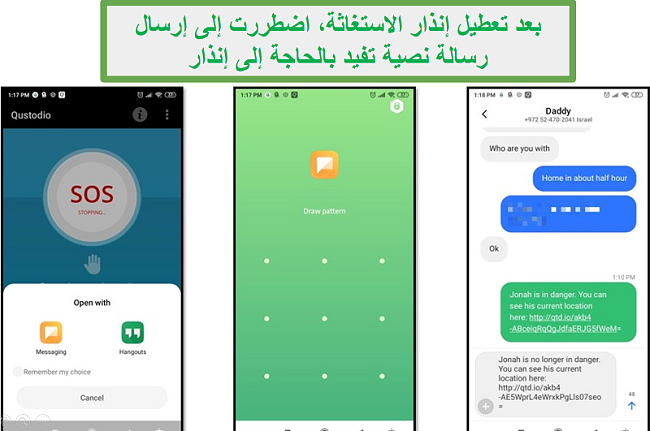
هذه الميزة واعدة جدًا، ولكنها تحتاج إلى بعض التحسينات الكبيرة حتى تضيف قيمة حقيقية.
التثبيت
كانت عملية التثبيت بسيطة إلى حد معقول. فبعد الاشتراك، ذهبت إلى متجر Google Play وحمَّلت التطبيق على هاتف ابني. وعلى عكس بعض تطبيقات الرقابة الأبوية الأخرى التي اختبرتها ووجدت أنها تقدم تطبيقًا للأب وآخر مختلفًا للابن، فإن Qustodio يقدم تطبيقًا واحدًا.
قبل تحميل التطبيقات على أجهزة الأطفال، عليك تسجيل الدخول إلى لوحة التحكم الأبوي من متصفح الويب وإنشاء حساب لكل طفل. وبعد إعداد الحسابات، زُر متجر Google Play أو App Store من أجهزة أطفالك وحمِّل التطبيق على كل منها.
سيتعين عليك تغيير عدد من الإعدادات على الهاتف للسماح لـ Qustodio بالعمل كما ينبغي. ربما يبدو الأمر معقدًا، لكن التطبيق يرشدك خطوة بخطوة في أثناء العملية.
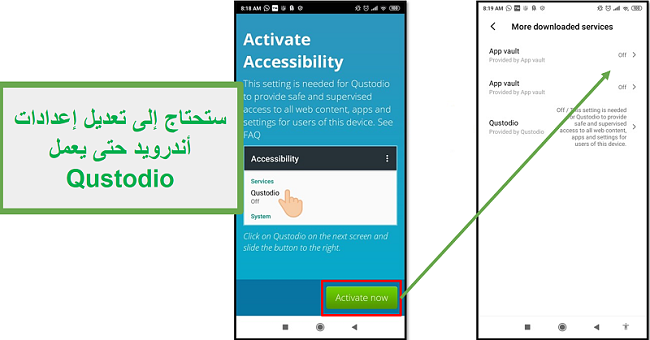
لمستخدمي أندرويد: سيتعين عليك منح Qustodio حقوق المسؤول لجهازك، وعندما تفعل ذلك ستظهر لك رسالة تحذير تنص في معناها على أنك تسمح لـ Qustodio بالوصول إلى جميع البيانات الموجودة على الهاتف، وهو أمر ضروري لمراقبة الجهاز. يمكنك النقر على التالي “Next” وإكمال التثبيت.
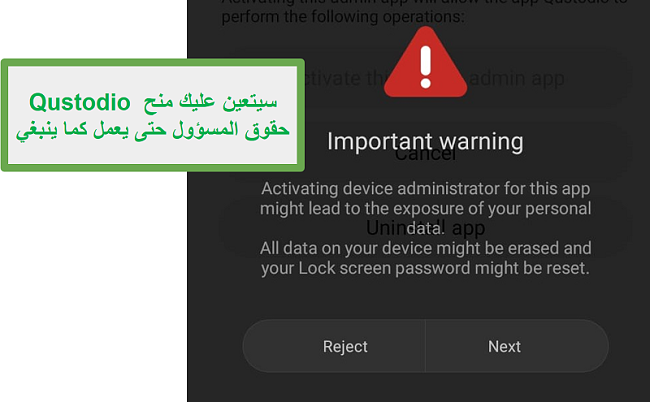
سهولة الإستخدام
سيبدأ Qustodio في العمل تلقائيًا بمجرد تثبيته على أجهزة أطفالك، لكنك قد تستغرق بعض الوقت لضبط بعض الإعدادات وفلاتر الويب وفقًا لمعاييرك. وقد واجهتنا مشكلة في اليوم الأول عندما كانت بعض مواقع الويب تؤدي إلى تفعيل الفلتر مما يمنع فتحها على الرغم من كونها نظيفة. يضم قسم تصفية الويب نحو 30 فئة، ويمكنك ضبط إعدادات كل فئة للسماح بها “Allow” أو حظرها “Block” أو تنبيهك بشأنها “Alert Me”. وفي حالتي لم أكن متأكدًا من سبب حظر الموقع، فأضفت رابطه إلى الاستثناءات، وبعدها استطاع ابني الاستمرار في استخدام هاتفه دون أي مشكلات أخرى.
من جانب الآباء، فإن تطبيق Qustodio ولوحة تحكمه التي تعمل من المتصفح سهلا الاستخدام للغاية ولا يتطلبان أي معرفة تقنية على الإطلاق، فجميع البيانات معروضة بصورة منظمة، كما أن القواعد والإعدادات موضحة وضوحًا تامًا.
الدعم
أتوقع دومًا عند الاشتراك في أحد الباقات المدفوعة أن أتمتع بخدمة عملاء ممتازة ودعم فني على أعلى مستوى، وبفضل التحديثات الجديدة على سياسته، فإن Qustodio قد حقق توقعاتي.
فهو يُقدِّم ميزة Care Plus ضمن باقات اشتراكه Medium وLarge ويدعمها أيضًا ضمن باقة اشتراك Small لكن مقابل سعر رمزي. يُمكنك الاستفادة من Care Plus في:
- حجز موعد لمكالمة هاتفية مع الدعم الفني
- استخدام المميزات الجديدة مبكرًا
- تلقي المساعدة عن بعد من فريق دعم فني على أعلى مستوى
- متابعة دورية لإعدادات التطبيق لديك للتأكد من أن كل شيء على ما يرام والإجابة أيضًا على التساؤلات التي قد تكون لديك
إن كنت تبحث عن إجابات فورية لأسئلتك، فالتطبيق لديه قسم شامل بالأسئلة الشائعة، والأسئلة الشائعة مُقسَّمة أيضًا إلى فئات حتى يسهل عليك الوصول إلى الإجابات للأسئلة التي لديك.

الخيار الأخير للدعم هو إرسال رسالة بريد إلكتروني أو تقديم بطاقة دعم لفريق خدمة العملاء، مع العلم أنهم ردوا علي في غضون يوم عمل واحد بإجابة واضحة وشافية.
تعجبتُ من أن Qustodio لا يتيح خيار الدعم عبر البريد الإلكتروني إلا لمستخدميه أصحاب الاشتراكات المدفوعة، ولهذا إن كان لديك حساب مجَّاني محدود أو كنت تفكر في الاشتراك، فستحتاج إلى إمَّا قراءة الأسئلة الشائعة أو الاشتراك في الفترة التجريبية المجَّانية لمدة 30 يومًا ثم التحدث مع خدمة العملاء بما لديك من أسئلة.
الأسئلة المتكررة
هل Qustodio آمن؟
فحصت ملف Qustodio باستخدام برامج متعددة ووجدته آمنًا بنسبة 100%، كما أن لوحة التحكم الإلكترونية لا ترتبط بأي برمجيات خبيثة أو فيروسات، لكن احرص على ألا تحمِّل التطبيق إلا من موقع موثوق أو من صفحة Qustodio الخفية هذه، والتي يمكنك من خلالها أيضًا الحصول على أفضل سعر رأيته على الإنترنت.
هل يمكن اجتياز رقابة Qustodio؟
لقد اختبرت أكثر من 50 تطبيقًا للرقابة الأبوية وصُدمت من عدد التطبيقات التي تعاني من ضعف الأداء ومن نجاح أطفالي في تخطي حظر التطبيقات والقيود الزمنية بسهولة. ولكن حتى الآن يبدو أن Qustodio يسبق الأطفال بخطوة فيما يتعلق الأمر بالعثور على طريقة لاجتياز حظر التطبيقات والقيود الزمنية.
هل يستطيع Qustodio حظر يوتيوب؟
نعم، يمكنك من قسم القواعد أن تحظر أي تطبيق أو موقع أو تفرض عليه حدودًا زمنية، وهذا ينطبق على يوتيوب. وستعرض لك خاصية مراقبة يوتيوب سجل البحث والمشاهدة خلال استخدام طفلك ليوتيوب.
هل يمكنني وضع حد زمني يومي باستخدام Qustodio؟
نعم، فأداة إدارة الوقت من أفضل مزايا Qustodio، إذ تسمح لك بتعيين أيام وأوقات محددة من اليوم لإيقاف الهاتف، بالإضافة إلى حد زمني عام لوقت استخدام الشاشة.
ما الأجهزة التي يستطيع Qustodio مراقبتها؟
يستطيع Qustodio أن يعمل على معظم الأنظمة المعروفة؛ فهو يعمل على أجهزة الكمبيوتر العاملة بنظام ويندوز، وعلى ماك وأندرويد وiOS وحتى Amazon Kindle وFire Tablet.
هل يمكنني قراءة الرسائل الصادرة من أجهزة أطفالي والواردة إليها؟
إذا حمَّلت التطبيق من موقع Qustodio بدلًا من متجر Google Play، فستتمكن من تفعيل خاصية قراءة الرسائل القصيرة الصادرة من هاتف طفلك والواردة إليه. أما تطبيقات المحادثات الأخرى -مثل واتساب وفيسبوك وسناب شات- فلن يتمكن Qustodio من عرض محتوى رسائلها لك، بل يكتفي بإخبارك بالوقت الذي قضاه ابنك في استخدام هذه التطبيقات.
الأسعار
يقدم Qustodio ثلاث باقات اشتراك: الباقة المجانية (Free)، وباقة Basic، وباقة Complete. وتختلف كل باقة عن الأخرى في الميزات التي تقدمها، بل وفي عدد الأجهزة التي يمكن تغطيتها بالاشتراك نفسه. فالباقة المجانية لا تسمح إلا بمراقبة جهاز واحد في الوقت نفسه، بينما تسمح باقة Basic بمراقبة ما يصل إلى 5 أجهزة في الوقت نفسه، أما باقة Complete فتسمح بتغطية أي عدد من الأجهزة في الوقت نفسه.
باقة Qustodio المجانية
عند اشتراكك في باقة Qustodio المجانية، سوف تحصل على نسخة تجريبية مجانية لمدة 30 يومًا تحتوي على جميع ميزات الحزمة الكاملة دون الحاجة إلى إدخال معلومات بطاقة الائتمان. بعد انتهاء مدة هذه النسخة التجريبية المجانية، سيعود حسابك تلقائيًا إلى الحزمة المجانية، التي تحتوي على مرشح ويب وعنصر واجهة مستخدم. لمراقبة وقت استخدام الأجهزة، وإمكانية فرض حد أقصى لمدة استخدام الأجهزة في اليوم الواحد، وتحديد فترات زمنية محددة يتم فيها تقييد الاستخدام.
باقة Qustodio Basic
تسمح باقة Basic بمراقبة ما يصل إلى 5 أجهزة في الوقت نفسه، وتحتوي على كل ميزات الباقة المجانية، بالإضافة إلى إمكانية حجب الألعاب والتطبيقات، وتقديم تقارير بالأنشطة كل 30 يومًا، وتحتوي على زر طوارئ (Panic Button) متاح في التطبيق على نظام أندرويد فقط، وتتيح تتبُّع الموقع الجغرافي لحظةً بلحظة.
باقة Qustodio Complete
ترقية الاشتراك إلى باقة Complete يتيح لك كل ميزات Qustodio، وتشمل تلقّي تنبيهات عند ممارسة أنشطة معينة على الويب وعند الدخول إلى المواقع المحجوبة وعند تحميل التطبيقات، وتتيح أيضًا مراقبة يوتيوب، ومراقبة المكالمات والرسائل، وفرض سياج جغرافي (Geofences)، وخدمة الدعم (Care Plus).
مقارنة بين باقة Qustodio المجانية وبين باقة Complete
| الباقة المجانية | باقة Basic | باقة Complete | |
| Devices | 1 | 5 | أي عدد من الأجهزة |
| Activity Reports | يوميًا | 30 يومًا | 30 يومًا |
| Screen Time Monitoring | ✅ | ✅ | ✅ |
| Daily Screen Limits | ✅ | ✅ | ✅ |
| Usage Calendar | ✅ | ✅ | ✅ |
| Web Filter | ✅ | ✅ | ✅ |
| Games and Apps | ❌ | ✅ | ✅ |
| تنبيهات عند ممارسة أنشطة معينة على الويب وعند الدخول إلى المواقع المحجوبة وعند تحميل التطبيقات |
❌ | ❌ | ✅ |
| أداة تتبُّع مواقع أفراد الأسرة (Family Locator) | ❌ | ✅ | ✅ |
| السياج الجغرافي (Geofence) | ❌ | ❌ | ✅ |
| YouTube Monitoring | ❌ | ❌ | ✅ |
| Panic (SOS) Button | ❌ | ✅ | ✅ |
| خدمة دعم Care Plus | ❌ | ❌ | ✅ |
قد يبدو السعر مرتفعًا بعض الشيء للوهلة الأولى، لكن إذا كنتَ تحتاج فعلًا إلى ما تقدمه باقة Complete، فإن الأمر ضروري لأن الغرض هو حماية أبنائنا. فهذه الباقة هي أفضل شيء استثمرتُ مالي فيه هذا العام، لأنها منحتني راحة البال وساعدت أبنائي على أن يعرفوا حدودهم في استخدام هواتفهم وأجهزتهم اللوحية.
قبل الالتزام بحزمة الاشتراك، يمكنك تجربة Qustodio بدون مخاطر مع نسخة تجريبية مجانية مدتها 30 يومًا. أعجبني أن تفعيل هذه النسخة التجريبية المجانية لا يتطلب إدخال معلومات بطاقتي الائتمانية.
السطر الآخير
مميزات رائعة للرقابة الأبوية، وأدوات متنوعة لتحديد وقت استخدام الأجهزة، وخاصية تتبع الموقع الجغرافي لحظة بلحظة، كل ذلك يجعله يستحق سعره
يُمكنني القول بكل ثقة بعد أن استخدمت Qustodio لمدة 30 يومًا: إنه أحد أفضل تطبيقات الرقابة الأبوية التي جرَّبتها. استخدامه سهل للغاية؛ فما أن أعددتُ القواعد، عمل التطبيق فورًا وزامن كل البيانات على لوحة التحكم الأبوية.
تمكنتُ من معرفة كل صغيرة وكبيرة عما يفعله أطفالي على الإنترنت، وساعدني التطبيق على إنشاء عادات صحية لأطفالي بالنسبة لأوقات استخدام الأجهزة وتصفح الويب، وأيضًا ساعدتني خاصية تتبع الموقع الجغرافي وزر الحالات الطارئة على الشعور دومًا بالأمان حتى أثناء تواجدي في مقر عملي أو وجود أطفالي مع أصدقائهم في الخارج؛ إذ لم أقلق أبدًا حول أماكن تواجدهم أو ما إن كانوا معرضين لأي شكل من أشكال الخطر.
المشكلة الوحيدة التي واجهتني مع Qustodio هو عدم إمكانية معرفة الموقعي الجغرافي تحديدًا على الخريطة عبر لوحة التحكم على المتصفح؛ إذ كان يظهر لي عنوان موقع، فأتوجه إليه لأعرف مكان طفلي على الخريطة، لكن كان يُطلب مني فتح تطبيق Qustodio على هاتفي.
أنصح بشكل عام أي أحد حريص على حماية أبنائه عبر الإنترنت باستخدام Qustodio، لأنه يستحق فعلًا سعره تمامًا. ويُمكنك قبل الاشتراك تجربة كافة مميزاته المدفوعة بنفسك دون مخاطرة عبر الفترة التجريبية المجَّانية لمدة 30 يومًا – دون الحاجة إلى إدخال بطاقتك الائتمانية!




